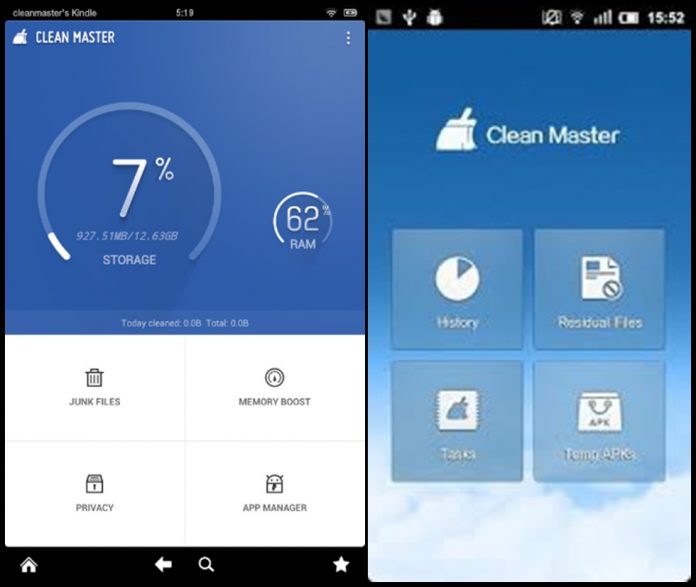Оперативная память на устройствах с операционной системой Андроид очень часто становится загружена всяким хламом и мусором. Некоторые версии Андроида позволяют чистить её, используя встроенные стандартные программы. А для других необходимо использовать внешние приложения. Но нужно помнить, что чем больше свободной оперативной памяти, тем быстрее работает само устройство. Также нужно регулярно удалять ненужные файлы (например, фотографии, музыку видеозаписи и прочее). Поскольку такие файлы загружают внутренний накопитель. Из-за этого и начинаются проблемы с низкой производительностью, неожиданное выключение телефона, его зависание и различные ошибки внутри системы. Поэтому, в данной статье подробно разберем, и покажем методы очищения памяти на мобильном телефоне (планшете) с операционной системой Android.
Содержание
Виды памяти
RAM – это деталь, которое является физической памятью устройства. Этому виду памяти необходимо регулярное поступление энергии. В ОЗУ хранится выполняемый машинный код, по-другому – программы. Кроме этого, тут же есть входные, выходные и промежуточные значения, которые в данный момент обрабатываются процессором. Поэтому при выключении устройства либо перезагрузке девайса такая память полностью очищается. Размер оперативной памяти напрямую влияет на количество процессов и сервисов, которые могут работать одновременно. Также частая ошибка «Память телефона заполнена» возникает именно тогда, когда весь объем памяти полностью закончился, а запускаемое приложение требует свободное пространство.
ROM – этот тип памяти, который нужен для хранения массивов неизменяемых данных. То есть, если быть конкретнее, то в этой части памяти хранятся данные, которую можно только прочитать и она не может быть отредактирована. Различная информация в ROM вносится при перепрошивки или при производстве телефона. Этот тип часто бывает разделен на несколько частей для удобства выполнения различных внутренних задач.
Способы чистки памяти
Что касается способов очистки памяти, то выделяют три метода: два основных и один радикальный:
- Очистка памяти самостоятельно, путем удаления неиспользованных приложений и ненужных файлов.
- Освобождение памяти специальными программами, которые анализируют устройство на частоту использования программ и файлов.
- Приведение устройства к стандартным настройкам телефона (полная очистка).
Какой способ лучше выбрать для чистки памяти – это сугубо индивидуальный вопрос. Для каждого способа у пользователя должны быть конкретные навыки и умения. Также эти способы отличаются друг от друга сложностью выполнения и временем, которое должно быть затрачено на их выполнение.
Чистка памяти вручную
Может случиться такой парадокс, что память нуждается в очищение, а свободного места на устройстве попросту нет. В таком случае отлично подойдет метод очистки памяти вручную.
Этот способ является, пожалуй, самым лучшим и наиболее безопасным для удаления ненужных файлов. Проделывание всех задач займет много времени, и сам процесс будет скучный и монотонный.
Для чистки памяти таким методом нужно иметь какой-нибудь опыт работы с системными файлами операционной системы Android. Также необходимо понимать, за что отвечает конкретный файл и прочее. При обладании нужным набором знаний, значительно снижается вероятность того, что во время этой процедуры случайно будет удалена какая-либо нужная информация. При автоматической очистки гарантии сохранности нужной информации не будет.
Чистка памяти вручную представляет собой несколько процедур:
Ручной способ очищения памяти представляет собой процедуры по удалению:
- Браузерного кэша и кэша приложений.
- Смс-сообщений.
- Ненужных приложений.
- Ненужных личных пользовательских файлов.
Кэш приложений
Кэш – это не что иное, как буфер, в котором находится запрашиваемая в любой момент информация.
С помощью кэша затрачивается не так много времени на решение различных проблем и вычислении действий. Отсюда следует, что увеличивается производительность девайса.
Кэш постепенно наполняется ненужными данными, потому что именно в нём хранится информация по абсолютно каждому приложению (установленному и используемому). Когда же происходит засорение, то нужно освободить весь кэш.
Процедура очищения кэша не очень сложная, как может показать на первый взгляд:
- Для начала необходимо зайти в главное меню и выбрать категорию «Настройки», используя устройство, на котором необходимо очистить кэш.
- В этом разделе будет находиться подраздел «Приложения» -> «Диспетчер приложений». В данном диспетчере можно найти всю информацию по стандартным и внешним приложениям, а также по кэш-памяти. Для удобства, лучше выполнить сортировку по размеру.
- При нажатии на любое приложение появится информация о нём. Теперь нужно найти кнопку «очистить кэш» и нажать на неё.
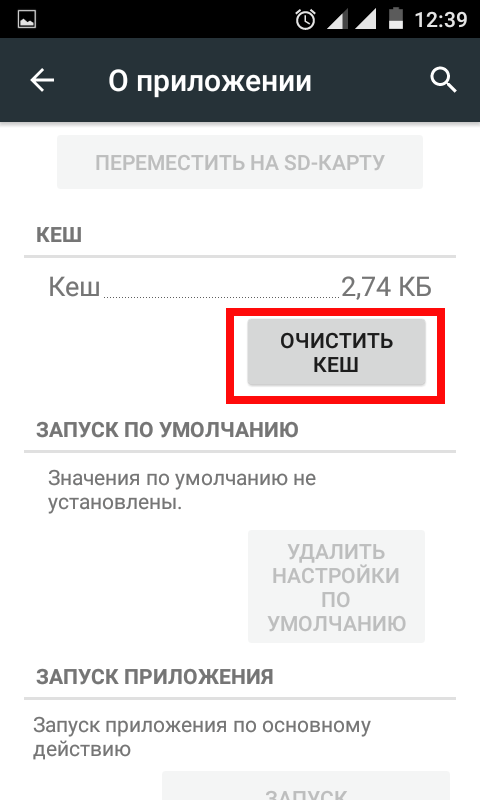
Далее предстоит монотонная и нудная работа: необходимо выбирать по очереди все приложения, открывать окно с информацией о нём и очищать кеш.
Очищение ненужных данных браузера
К накоплению мусора в браузере приводят самые обычные действия пользователя: поиск информации в Интернете, воспроизведение аудио- и видеозаписей. Всё это отражается на скорости работы браузера. Поэтому всю эту скопленную информацию время от времени необходимо очищать.
Чтобы это сделать, нужно выполнить простые действия:
- Необходимо открыть браузер и боковое меню.
- Найти раздел «История».
- Далее необходимо выбрать кнопку «Очистить историю». На этом этапе появятся основные и дополнительные настройки.
- Следует установить нужные настройки, например, что именно нужно удалять, выставить промежуток времени и прочее. Когда все параметры выставлены, нажать «Удалить данные».
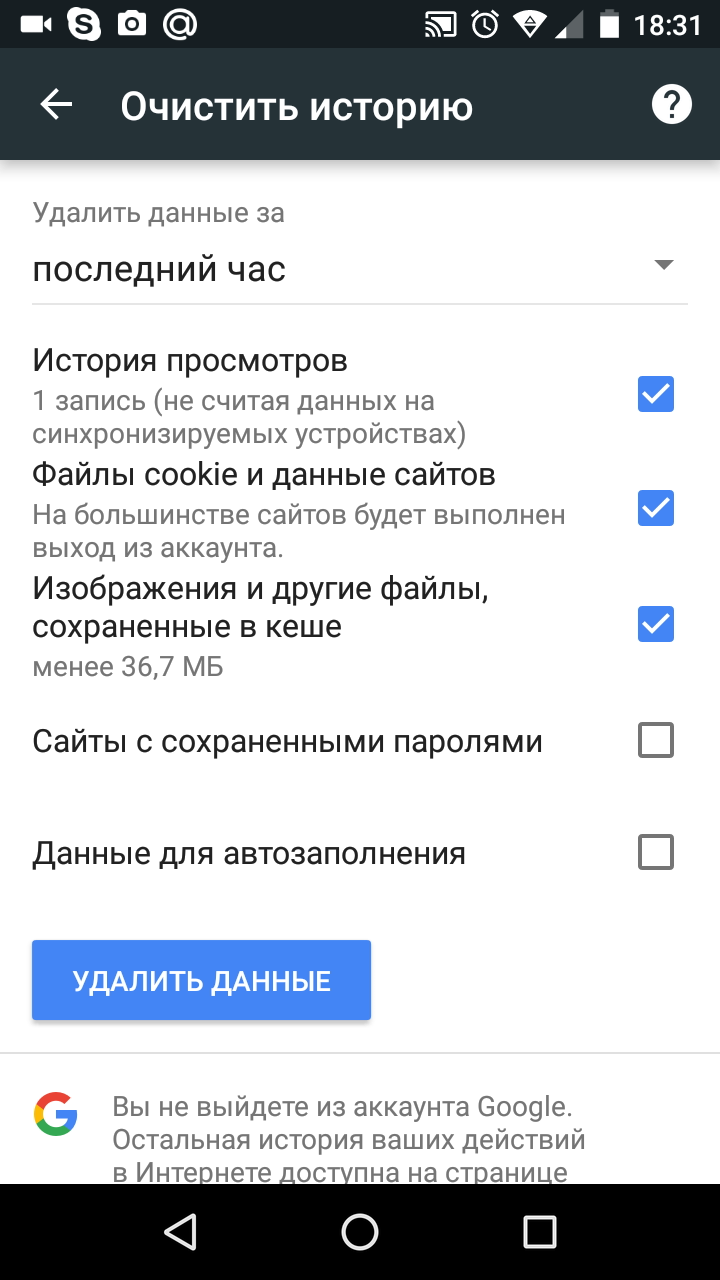
Удаление сообщений
Удаление сообщений является процедурой, которая выполняется по желанию. Но всё же, если устройство, которое использует пользователь, находится в эксплуатации довольно долго, то лучше удалить старые сообщения. Ведь за пару месяцев набирается огромное количество сообщений, которые занимают приличный размер памяти. Можно представить, сколько будут занимать объема памяти тысячи сообщений, накопленных за несколько лет.
Очистить сообщения можно следующим путем:
- Нужно зайти в папку «Сообщения», нажать и удерживать любой диалог. Через пару секунд нажатия выбранное сообщение отметится галочкой, а вверху появится возможность выбрать все сообщения.
- Теперь нужно кликнуть кнопку «Выбрать все сообщения» и нажать на кнопку «Удалить».
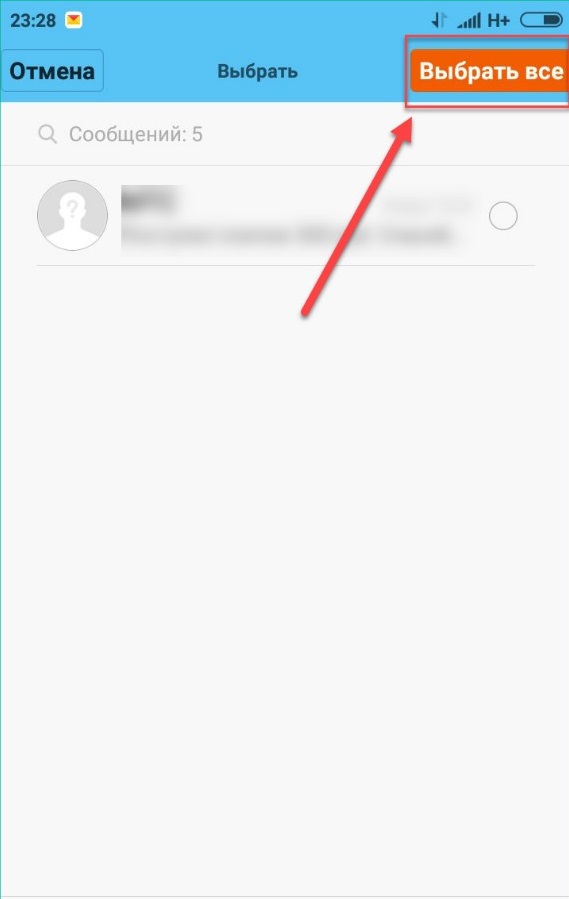
Удаление приложений
Часто бывает такое, что невозможно произвести установку какой-либо игры либо приложения, потому что память устройства заполнена. Чтобы это устранить, нужно уничтожить через меню девайса не особо нужные и давно неиспользованные приложения.
Необходимо обратить внимание: уничтожать приложение нужно именно через специальный диспетчер приложений. Уничтожение приложения непосредственно с рабочего стола произведёт только удаление ярлыка. Чтобы выполнить полноценную процедуру удаления, необходимо зайти в меню либо Диспетчер приложений.
- Нужно зайти в «Настройки».
- В данном меню отыскать раздел «Приложения».
- В открывшемся окне выбрать «Диспетчер приложений». Далее откроется список всех приложений, которые находятся на данном устройстве.
- Теперь необходимо пролистать все приложения, и выбрать из них ненужные.
- Когда выбор сделан, нужно нажать на это приложение. Появится окно с информацией о нём.
- В появившемся окне нужно найти и кликнуть по кнопке «Удалить». И дождаться завершения процесса.

Удаление файлов
При ручной чистке памяти также необходимо удалить ненужные файлы пользователя, которые накопились за время эксплуатации устройства. Эту процедуру можно сделать встроенной утилиты файлового менеджера.
Необходимо удалить ненужные фотографии, музыку, видеозаписи и прочие файлы для освобождения свободного места на смартфоне или планшете.
Чистка памяти при помощи программного обеспечения
Если пользователь не хочет заниматься скучной и монотонной работой по чистке памяти на своём устройстве, то тогда будет лучше скачать специальные программы, которые всю работу сделают самостоятельно. Хорошо зарекомендовали себя следующие программы:
- Мастер очистки — Clean Master;
- SD Main (с наличием платной платформы);
- App Cache Cleaner;
- Mobi-Boost;
Данные приложения помогут очистить ОЗУ и ПЗУ, а также избавят телефон от вирусов. Эти программы устанавливаются на устройства абсолютно так же, как и любые другие. Так что трудностей с установкой возникнуть не должно.
Clean Master
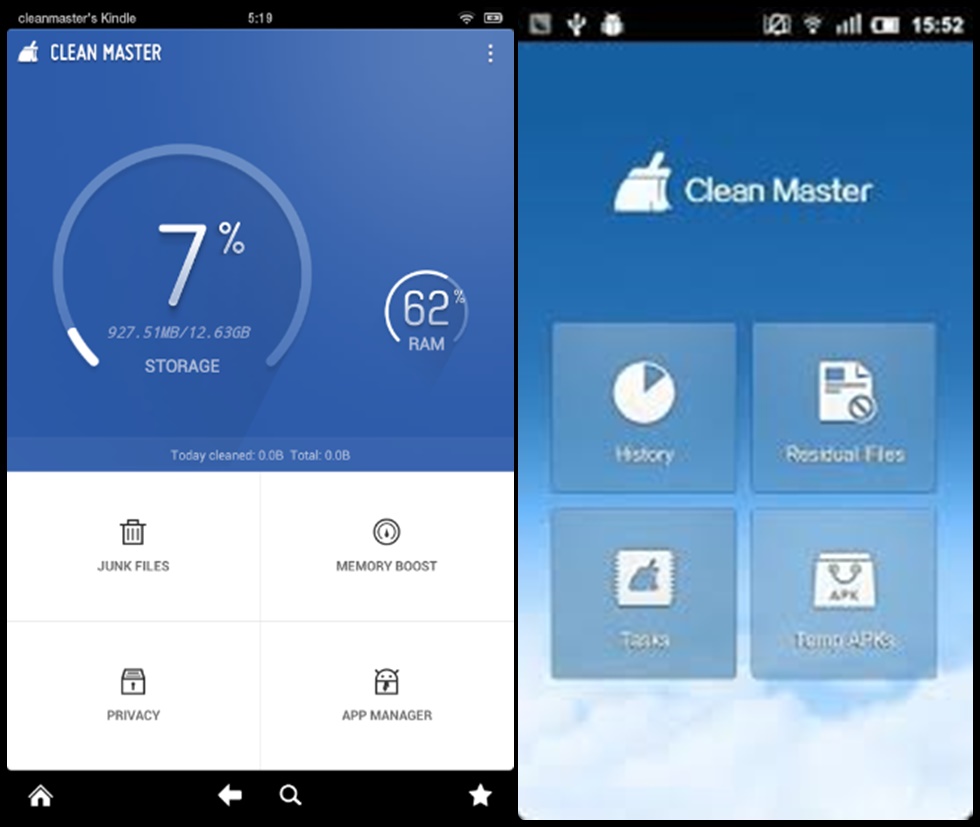 Данное приложение поможет очистить память. В целом, данная утилита неплохо себя зарекомендовала. В неё содержатся несколько полезных функций:
Данное приложение поможет очистить память. В целом, данная утилита неплохо себя зарекомендовала. В неё содержатся несколько полезных функций:
- Сканирование девайса на содержание вирусов и прочего нежелательного софта.
- Очищение девайса от ненужных файлов после анализа.
- Оптимизирование запущенных процессов, что позволяет ускорить работу смартфона.
- Оптимизирование запущенных приложений и прочих процессов, что помогает снизить температуру у процессора.
SD Main
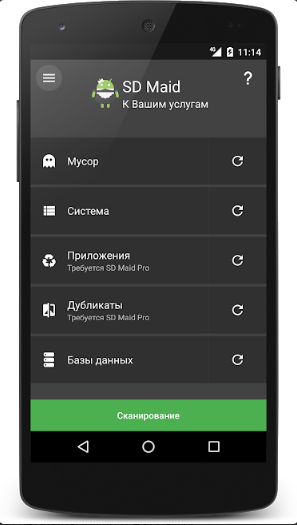 Данная программа с легкостью находит лишние папки и прочие файлы и уничтожает их. Для начала процедуры нужно нажать на стартовой странице приложение кнопку «Сканирование». После окончания сканирования выбрать клавишу «Очистка».
Данная программа с легкостью находит лишние папки и прочие файлы и уничтожает их. Для начала процедуры нужно нажать на стартовой странице приложение кнопку «Сканирование». После окончания сканирования выбрать клавишу «Очистка».
App Caсhe Cleaner
Данный инструмент избавит пользователя от долгого очищения памяти вручную, и сделает всё сам за одно нажатие. Сразу после входа в программу, она начинает сканировать состояние памяти устройства, после чего на выбор дает варианты очистки.
Mobi-Boost
Эта программа отлично подойдет для пользователей более старых мобильных телефонов. Преимущества этого приложения заключается в его простоте и поддержке всех версий android.
Чистка памяти через ПК с подключение USB
Как понятно из названия, суть этого способа заключается в удаление ненужных данных путём подключения девайса непосредственно к компьютеру. Для этой процедуры необходим mini USB кабель.
Нужно выполнить следующие действия:
- Подключить кабель одним концом к устройству, а другим – к компьютеру.
- На девайсе, в появившемся меню, выбрать пункт «Передача файлов».
- Далее на компьютере, в разделе «Компьютер» («Этот компьютер) найти и открыть папку «Внутренний накопитель».
После открытия данной папки откроются все файлы, которые хранятся на телефоне/планшете либо карте памяти. Теперь можно просматривать, сортировать и уничтожать данные файлы, как и в любой папки Виндовс.
Сброс настроек телефона
Это способ – самый надежный способ удаления ненужных файлов, и очищения памяти. Но, стоит отметить, что этот способ довольно радикальный и прибегать к нему следует только в частных случаях.
Сброс настроек устройства приведет к удалению абсолютно всех файлов и прочих данных на внутреннем диске. Удаляться также и вирусы, и изменения, которые были выполнены пользователем в системных файлах, с использованием root прав.
Данный способ возвращает приложения и саму систему в первоначальное состояние – смартфон или планшет будет именно с такими настройками, с какими он был при покупке. Это значит, что девайс вернется к своим заводским настройкам.
Зачем регулярно очищать память на Андроиде?
Внутренний накопитель по умолчанию используется выполняющимися различными задачами. Например, обновление Android, установка приложение, их обновление, получение файлов через Bluetooth, мобильные звонки, сообщения в мессенджерах и прочее.
Если свободное место на внутренней памяти заканчивается, то происходят проблемы с работой девайса, становятся недоступны некоторые функции, и определенные приложения отказываются работать. ОС затрачивает больше времени на загрузку данных.
Заключение
Различная информация пользователя заполняет внутреннюю память устройства во время всего срока эксплуатации. Недостаток свободного места влияет на недоступность или ограничение на сохранение новых данных пользователя.